Mate, como todos los demás entornos de escritorio en la plataforma Linux, tiene las llamadas "Aplicaciones preferidas". Estas "Aplicaciones preferidas" son las aplicaciones que los creadores de Mate establecieron como predeterminadas. Por ejemplo, en Mate, el navegador web preferido es Firefox y el visor de imágenes preferido es Eye of MATE Image Viewer.
Para la mayoría de los usuarios de Linux, estos valores predeterminados son razonables y no es necesario cambiarlos. Sin embargo, si es muy exigente con sus aplicaciones, probablemente desee cambiar los valores predeterminados. He aquí cómo hacerlo.
Acceder a la ventana "Aplicación preferida"
Para cambiar los programas predeterminados en el entorno de escritorio Mate , debe abrir la ventana "Aplicaciones preferidas" en el escritorio. Para abrir la ventana "Aplicaciones preferidas", siga las instrucciones paso a paso a continuación.
Paso 1: abre el Centro de control de Mate. Para hacer esto, presione Alt + F2 en el teclado.
Paso 2: Al presionar Alt + F2 , aparecerá la ventana "Ejecutar aplicación" de Mate en la pantalla. Desde aquí, escriba el siguiente comando en el cuadro de texto.
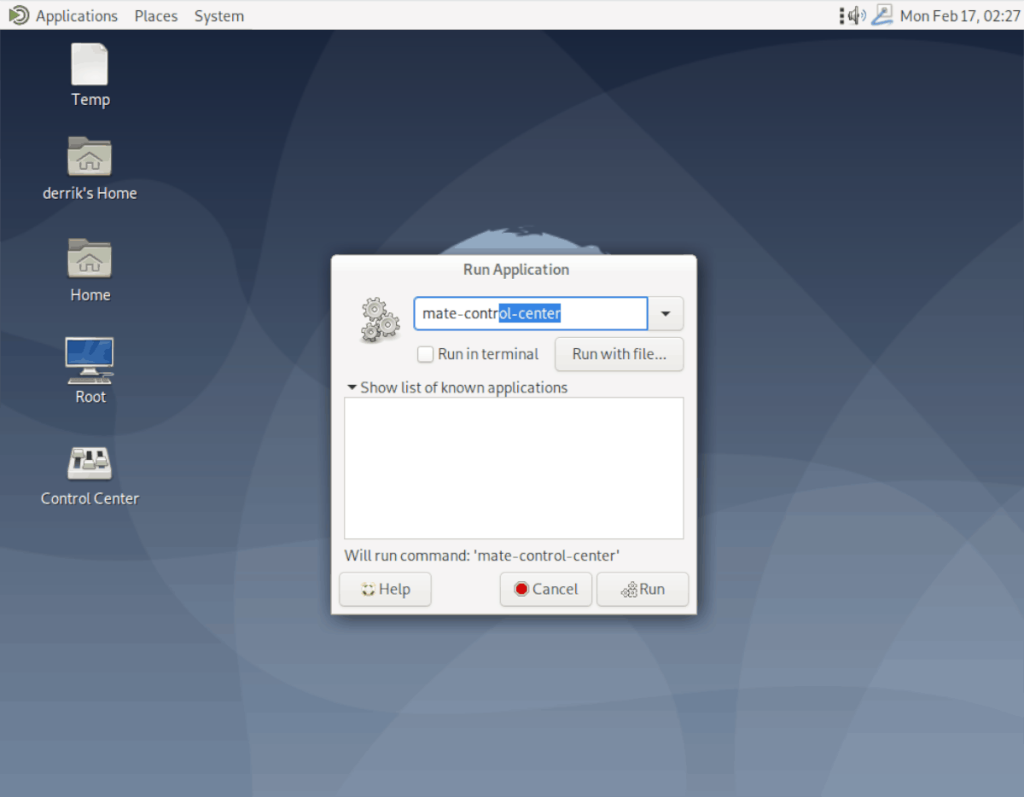
centro de control de mate
Paso 3: Busque el botón "Ejecutar" y haga clic en él para abrir Mate Control Center.
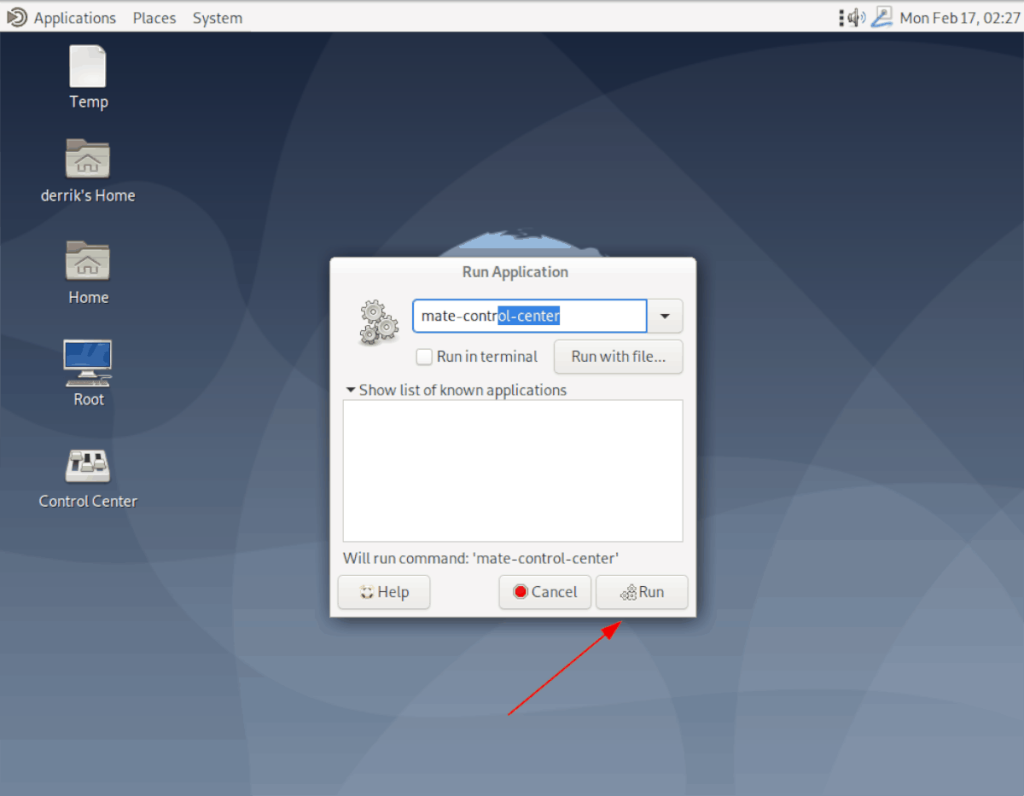
Paso 4: Dentro del Centro de control de Mate, ubique el cuadro de texto debajo de "Filtro", escriba "Aplicaciones preferidas" en el cuadro de texto y presione la tecla Intro .
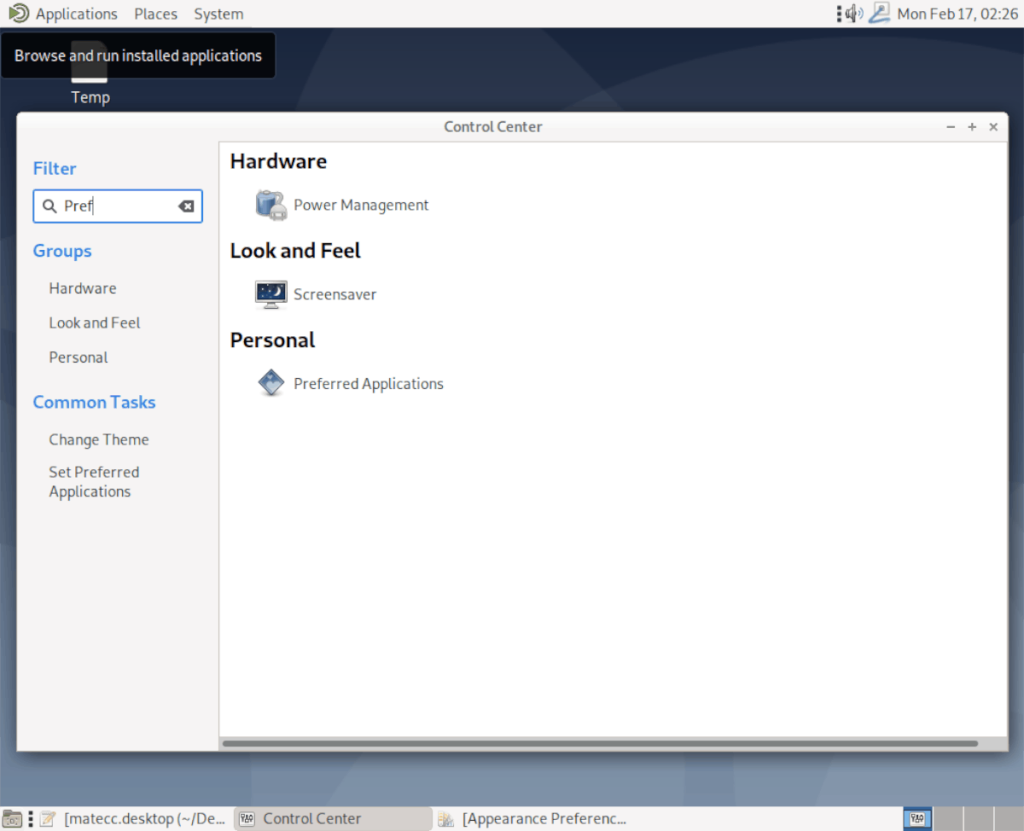
Paso 5: revise los resultados de la búsqueda para "Personal". Directamente debajo de "Personal", verá "Aplicaciones preferidas". Haga doble clic en él para acceder a la ventana "Aplicaciones preferidas" de Mate.
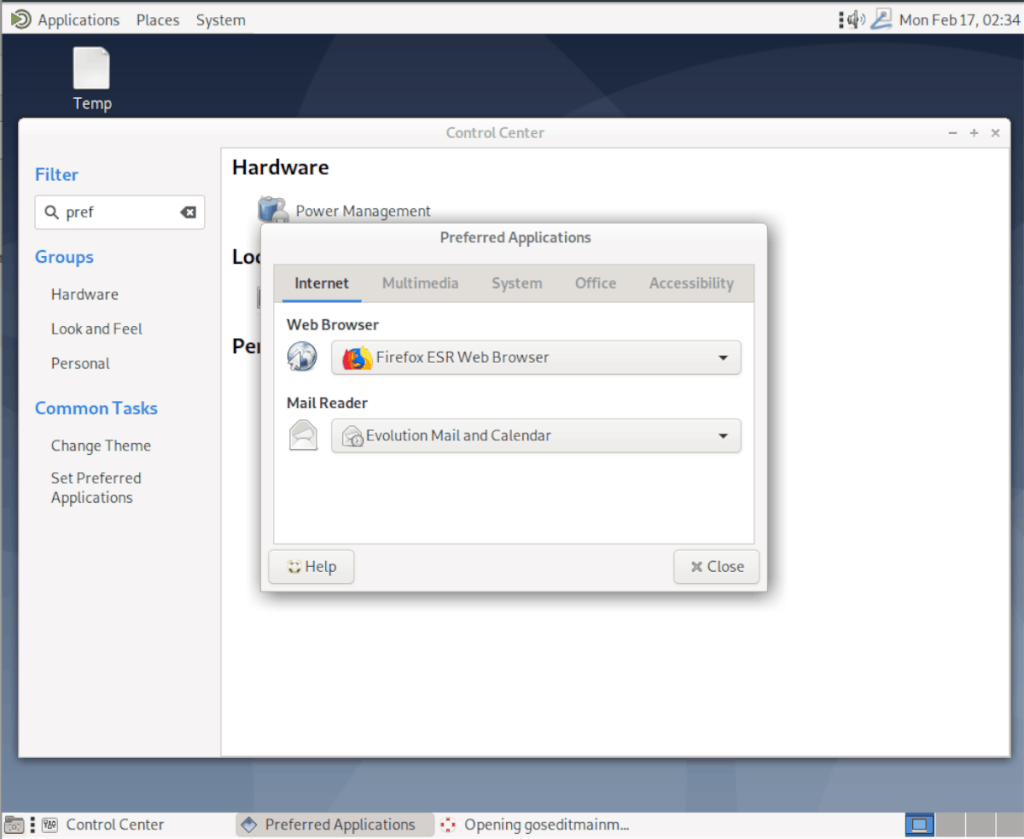
navegador web
El navegador web predeterminado en el entorno de escritorio Mate es Mozilla Firefox (o Mozilla Firefox ESR en distribuciones basadas en Debian). Si desea cambiar la configuración predeterminada a un navegador web diferente, haga lo siguiente.
Primero, busque la pestaña "Internet" y haga clic en ella. Luego, ubique el área "Navegador web". Desde allí, haga clic en el menú desplegable y cámbielo de Firefox al navegador que prefiera.
Lector de correo
En muchas distribuciones de Linux que utilizan Mate, Evolution Mail and Calendar es la aplicación de correo electrónico predeterminada. Para cambiar Evolution como el cliente de correo electrónico predeterminado, busque la pestaña "Internet" y haga clic en ella. Después de eso, busque "Lector de correo" y haga clic en el menú desplegable.
Dentro del menú desplegable, cambie Evolution a su aplicación de correo electrónico preferida.
Visor de imágenes
El visor de imágenes predeterminado para el escritorio Mate es Eye of Mate Image Viewer. Funciona, pero es posible que a algunos no les guste la aplicación. Si no eres fanático del Visor de imágenes Eye of Mate y quieres cambiarlo, haz lo siguiente.
Primero, ubique la pestaña "Multimedia" y haga clic en ella. Luego, ubique la sección "Visor de imágenes". Una vez que haya encontrado “Visor de imágenes”, haga clic en el menú desplegable y cambie Eye of Mate al visor de imágenes que prefiera.
Reproductor multimedia
Rhythmbox está configurado como el reproductor multimedia predeterminado en Mate, ya que es un buen reproductor de música que también puede manejar podcasts e incluso algunos archivos de video. Si desea cambiar el reproductor multimedia predeterminado de Rythmbox a otra cosa, haga lo siguiente.
Primero, busque la pestaña "Multimedia" en "Aplicaciones preferidas". Luego, busque “Reproductor multimedia” y haga clic en el menú desplegable con el mouse y seleccione otro reproductor multimedia en la lista para reemplazar Rhythmbox.
Reproductor de video
El reproductor de video Totem es el predeterminado en el escritorio de Mate. Es un reproductor de video sólido, pero muchos usuarios de Linux pueden preferir usar algo más (VLC, SMplayer, etc.). Si desea cambiar el reproductor de video predeterminado en Mate, haga lo siguiente.
Primero, busque la pestaña "Multimedia" en el área "Aplicaciones preferidas" y haga clic en ella con el mouse. Desde allí, busque "Reproductor de video", haga clic en el menú desplegable y úselo para cambiar el reproductor de video predeterminado.
Editor de texto
¿No eres fanático del editor de texto Pluma de Mate? Cámbielo haciendo clic en la pestaña "Sistema" en "Aplicaciones preferidas". Uno en el área de la pestaña "Sistema", haga clic en el menú desplegable "Editor de texto" y cámbielo de "Pluma" a su editor de texto preferido.
Emulador de terminal
Mate Terminal es bastante estándar y no tiene características sobresalientes en comparación con los terminales de otros entornos de escritorio. Dicho esto, hace el trabajo y a muchos fanáticos de Mate les encanta usarlo. Sin embargo, no a todo el mundo le gusta. Si no le gusta Mate Terminal y desea cambiarlo por otro terminal, haga lo siguiente.
Primero, busque el área "Sistema" en "Aplicaciones preferidas" y haga clic en él con el mouse. Luego, ubique la sección "Terminal Emulator" y seleccione el menú desplegable debajo de ella. Utilice el menú desplegable para elegir una nueva aplicación de terminal.
Administrador de archivos
Caja es el administrador de archivos predeterminado en el escritorio de Mate. Es bastante bueno y tiene muchas características. Dicho esto, no todo el mundo ama a Caja, así que afortunadamente, es posible cambiar el administrador de archivos predeterminado en Mate.
Para cambiar el administrador de archivos predeterminado en Mate, comience accediendo al área "Sistema" en "Aplicaciones preferidas". Después de eso, busque "Administrador de archivos" y haga clic en el menú desplegable junto a él. Usando el menú desplegable, cámbielo de "Caja" al administrador de archivos de su elección.
Visor de documentos
Atril es el visor de documentos predeterminado de Mate. Hace el trabajo. Dicho esto, si prefiere utilizar una vista de documento diferente, es comprensible. Para cambiar el visor de documentos predeterminado en el entorno de escritorio de Mate, haga lo siguiente.
Primero, busque la pestaña "Oficina" en "Aplicaciones preferidas". Una vez que haya llegado a la pestaña "Office", busque "Visor de documentos" y haga clic en el menú desplegable para cambiar el valor predeterminado de Atril a la aplicación de documentos que prefiera.
Procesador de textos
Libre Office Writer es el procesador de texto predeterminado en el escritorio Mate, y es excelente para arrancar. Tiene muchas características excelentes e incluso funciona bien con Microsoft Word y Google Docs. Sin embargo, si no eres fanático de Libre Office Writer, te alegrará saber que es posible cambiar el valor predeterminado a otro procesador de texto.
Para cambiar el procesador de texto predeterminado en Mate, busque "Office" en "Aplicaciones preferidas" y haga clic en él con el mouse. Luego, busque el menú desplegable junto a "Procesador de textos" y haga clic en él para cambiar el valor predeterminado de Libre Office Writer al que prefiera.
Editor de hojas de cálculo
Libre Office Calc es la herramienta de hoja de cálculo preferida del entorno de escritorio Mate. Como forma parte de Libre Office Suite, es un programa excelente y admite muchas funciones, incluida la integración con MS Office e incluso con Google Docs. Dicho esto, es posible que no desee utilizar Libre Office Calc como su herramienta de hoja de cálculo de elección en Mate. He aquí cómo cambiarlo.
Primero, busque "Oficina" en "Aplicaciones preferidas". Luego, busque el menú desplegable junto a él y cámbielo de Libre Office Calc a la herramienta de hoja de cálculo que elija.

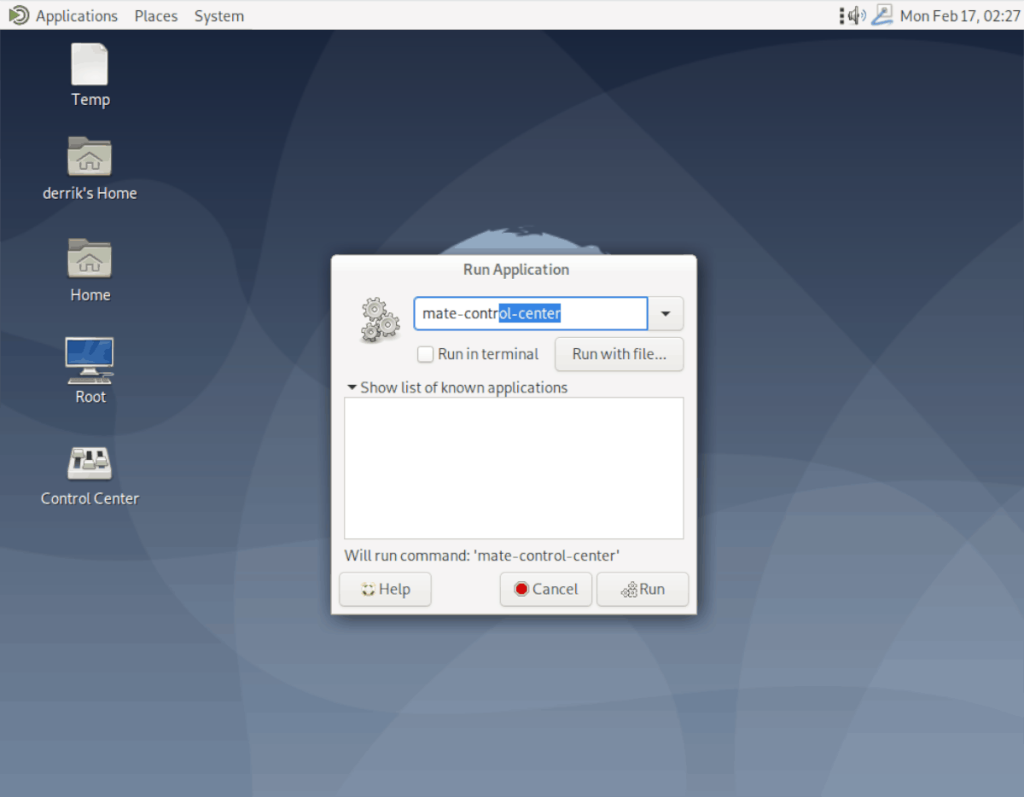
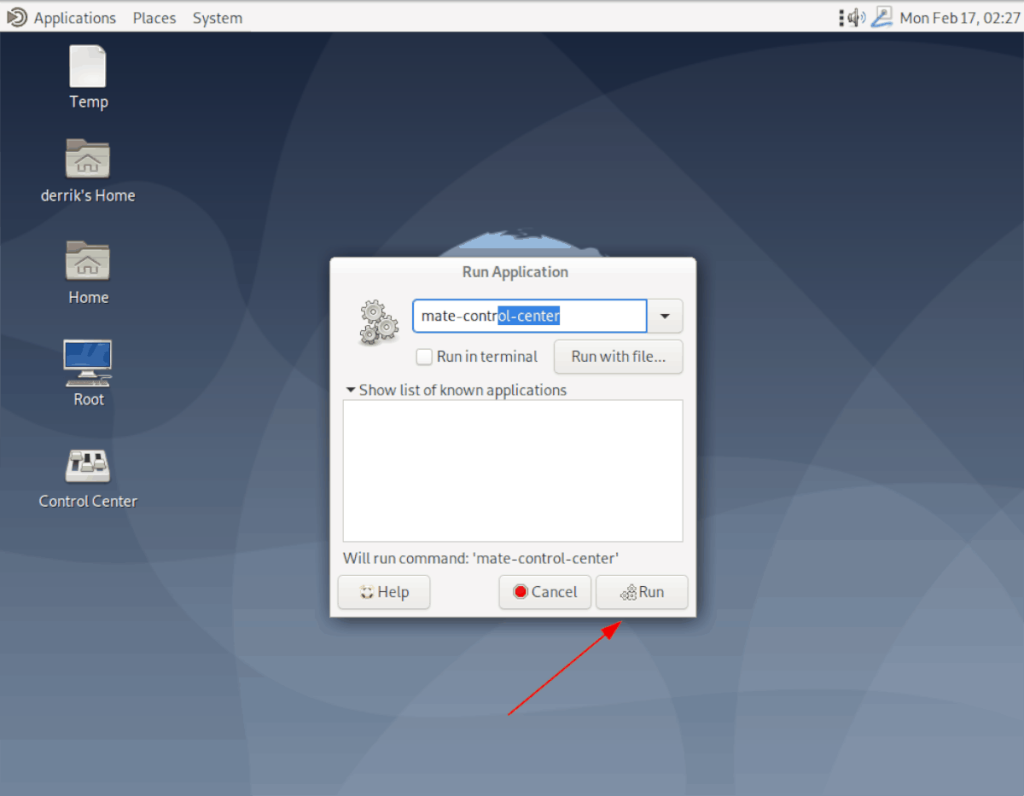
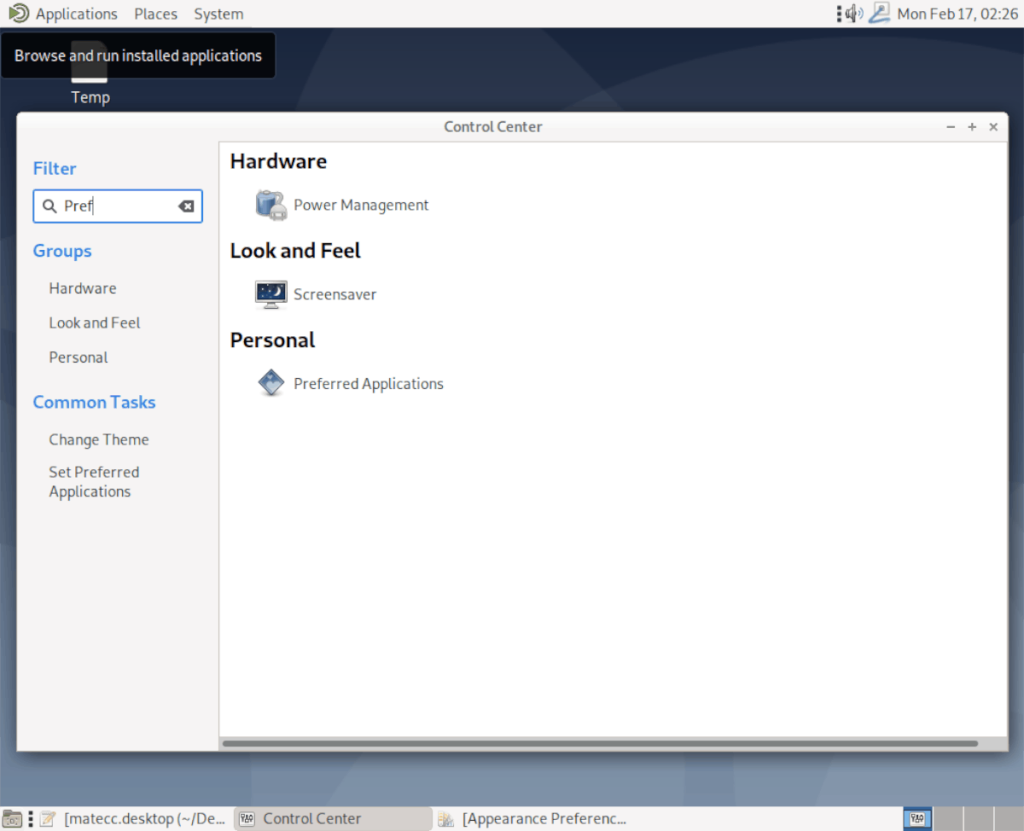
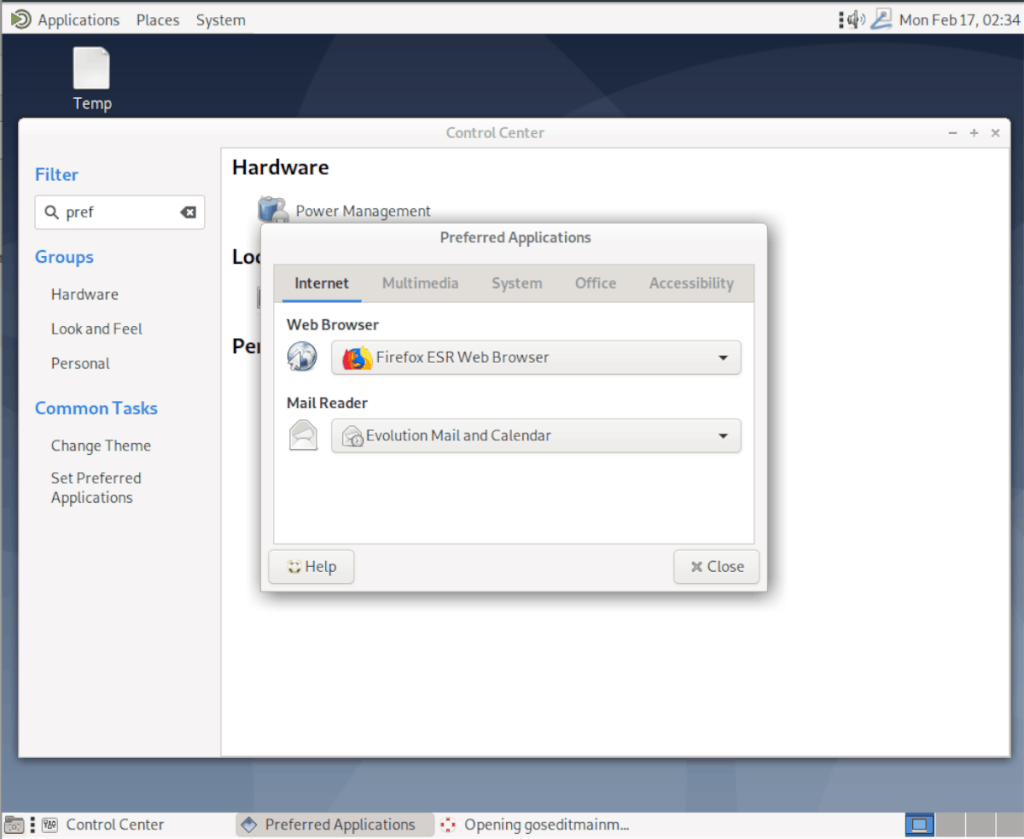




![Cómo recuperar particiones y datos del disco duro perdidos [Guía] Cómo recuperar particiones y datos del disco duro perdidos [Guía]](https://tips.webtech360.com/resources8/r252/image-1895-0829094700141.jpg)



